Cómo deshabilitar el editor visual en tu blog de WordPress

¿Alguna vez has creado la publicación de blog más épica?¿Alguna vez, lleno de medios enriquecidos (videos, música, fotos, fuentes personalizadas), solo para que WordPress falle y elimine la mitad de su contenido? He tenido mi parte justa de esto, y debido a que uso principalmente Live Writer para escribir publicaciones, no es una sorpresa que haya alguna incompatibilidad. Sin embargo, los problemas solo parecen surgir cuando se usa el Editor Visual incorporado a WordPress. ¿La solución? ¡Desactivemos el editor visual!
Paso 1
Si está ejecutando la última versión de WordPress, debería ver una barra de administración en la parte superior del sitio mientras está conectado. Hacer clic su nombre de usuario y Seleccionar Editar mi perfil.
Alternativamente, solo agregue /wp-admin/profile.php hasta el final de la dirección URL de tu blog.
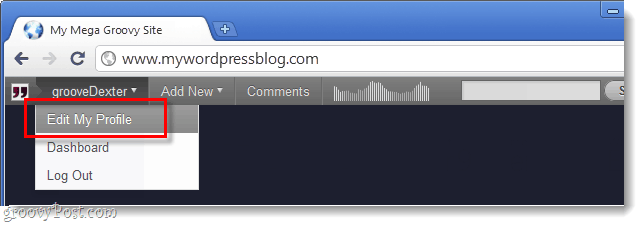
Paso 2
En el perfil de usuario de la cuenta de WordPress de su blog, en Opciones personales Cheque la caja para Inhabilitar el editor visual al escribir.
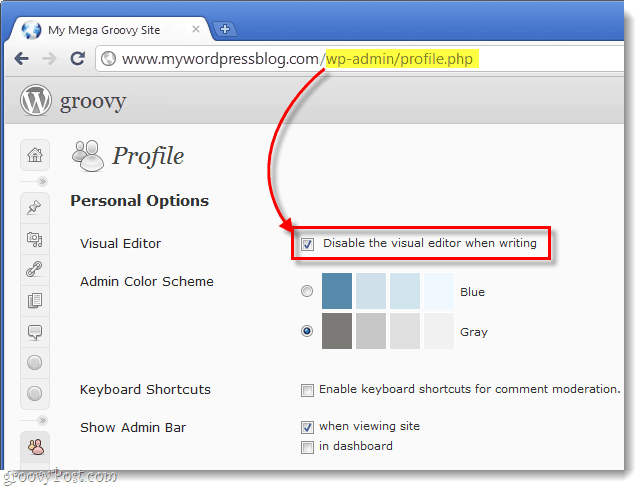
¡Hecho!
</p>Ahora, cuando vaya a editar una publicación en línea a través de suBlog de WordPress, ya no tendrá la opción de cambiar al editor visual. Esto debería ayudarlo a evitar que pierda accidentalmente código, videos y otras cosas que parecen tener problemas de compatibilidad con el editor visual. WordPress es fácilmente la plataforma de blogs personalizada más popular disponible, es gratuita, de código abierto y se actualiza con frecuencia. Pero, a veces tienes que modificar las cosas debido a errores y errores de complementos.
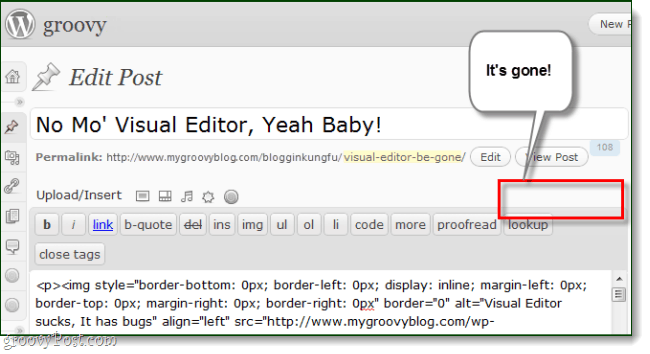









![Personalizar la página de inicio de sesión de WordPress [Sugerencia rápida]](/images/geek-stuff/customize-wordpress-login-page-quick-tip.png)
Deja un comentario